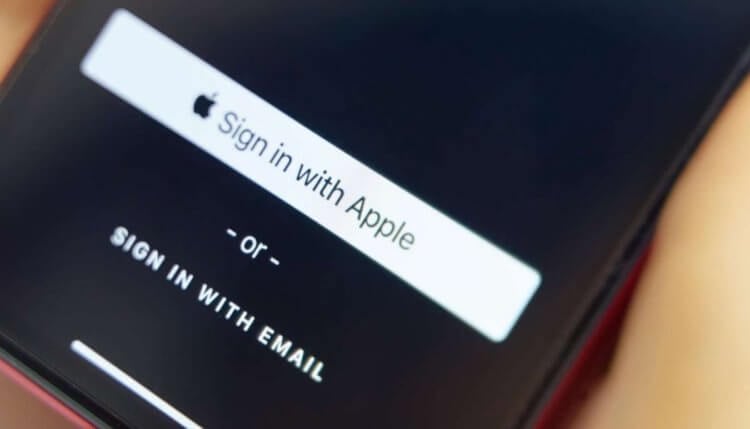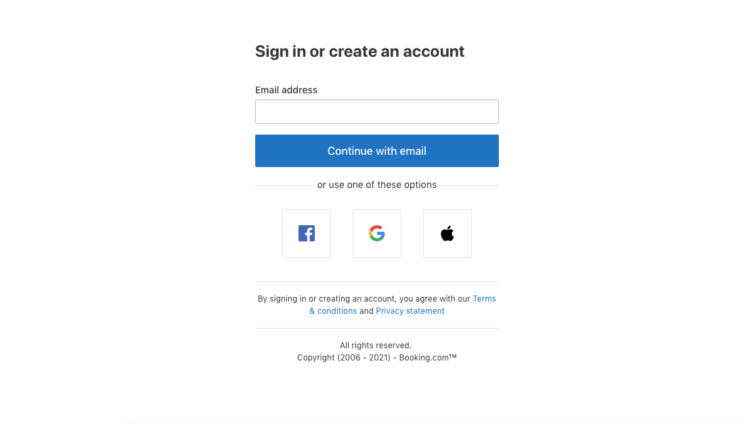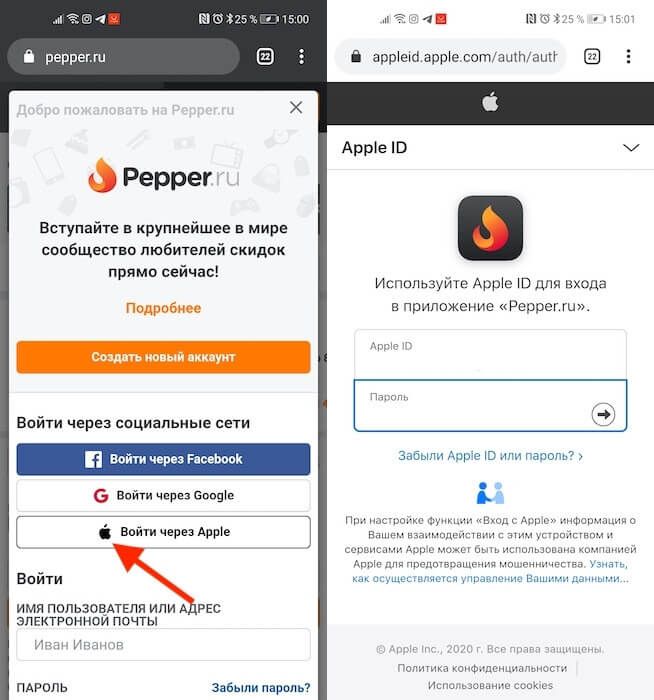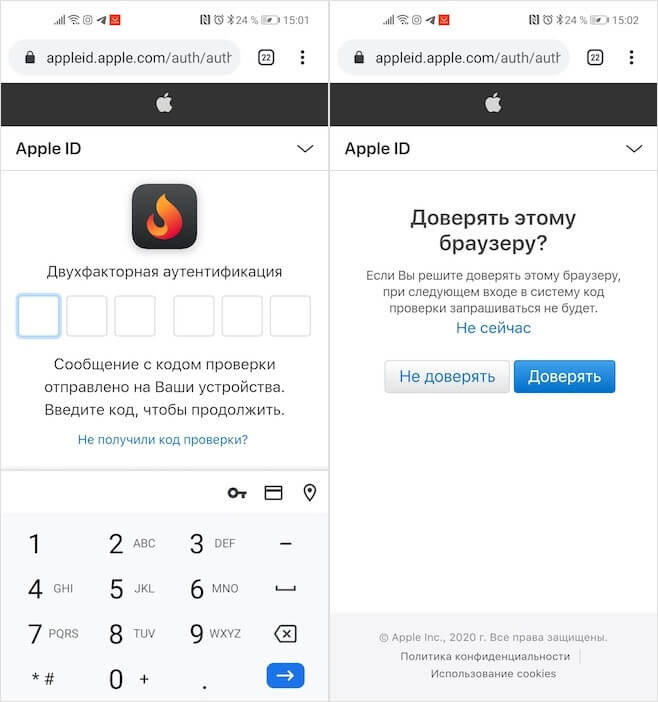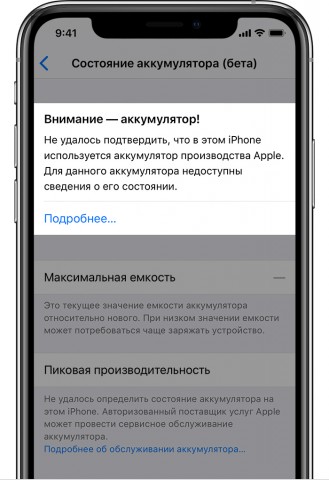- Move content manually from your Android device to your iPhone, iPad, or iPod touch
- Mail, contacts, and calendars
- Photos and videos
- Music
- Books and PDFs
- Documents
- Как пользоваться «Войти с Apple» на Android
- Чем «Войти с Apple» лучше других
- Как войти на сайт с Apple на Android
- Apple запустила программу предоставления оригинальных запчастей независимым сервисным центрам
Move content manually from your Android device to your iPhone, iPad, or iPod touch
Here are some tips for transferring your contacts, photos, music, documents, and more from your Android device to your new iPhone, iPad, or iPod touch.
You can also use the Move to iOS app to automatically transfer your Android content to your new iPhone, iPad, or iPod touch. If you can’t use the app, you can move your content manually instead.
Mail, contacts, and calendars
The software on your iPhone, iPad, or iPod touch works with email providers like Google, Microsoft Exchange, Yahoo, and more, so you can probably keep the email, contacts, and calendars that you have now. To get started, add each of your email accounts to your device. Then go to Settings > Passwords & Accounts.
For help moving your email, contacts, and calendars, contact Apple Support.
Photos and videos
To move photos and videos from your Android device to your iPhone, iPad, or iPod touch, use a computer:
- Connect your Android to your computer and find your photos and videos. On most devices, you can find these files in DCIM > Camera. On a Mac, install Android File Transfer, open it, then go to DCIM > Camera.
- Choose the photos and videos that you want to move and drag them to a folder on your computer.
- Disconnect your Android and connect your iPhone, iPad, or iPod touch to your computer.
- On a Mac with macOS Catalina, open Finder. On a Mac with macOS Mojave or earlier, or on a PC, open iTunes. On your computer, sync your photos to your iPhone, iPad, or iPod touch. You can find your photos and videos on your device in Photos > Albums.
You can also use iCloud Photos to keep your photos and videos in iCloud, so you can access your library from any device, anytime you want.
For help moving your photos and videos, contact Apple Support.
Music
When you switch to an iPhone, iPad, or iPod touch, you can bring your music with you. Just use a computer to transfer the music. If you use a streaming music app, go to the App Store, get the app, then sign in with your user name and password. If you use Apple Music, just sign in on your iPhone, iPad, or iPod touch.
To move music from your Android device to your iPhone, iPad, or iPod touch, use a computer:
- Connect your Android device to your computer and find your music. On most devices, you can find these files in Music. On a Mac, install Android File Transfer, open it, then go to Music.
- Select the songs that you want to move and drag them to a folder on your computer.
- Disconnect your Android device and connect your iPhone, iPad, or iPod touch to your computer.
- On a Mac with macOS Mojave 10.14 or earlier, or on a PC, open iTunes and click Songs. On a Mac with macOS Catalina 10.15, open Music.
- Open the folder where you put your songs and drag them to the Songs section in the Music app or iTunes Library.
- Select your iPhone, iPad, or iPod touch and click Music. You can choose to sync your entire library or select only the songs or artists that you just added
- Click Sync. You can find your music on your iPhone, iPad, or iPod touch in the Music app.
Books and PDFs
To move eBooks from your Android device, you can either import them to your iPhone, iPad, or iPod touch, or access them through apps like Kindle, Nook, Google Play Books, and others. To access books from an app, go to the App Store, get the app, then sign in with your user name and password.
To move ePub books and PDFs from your Android to your iPhone, iPad, or iPod touch, use a computer:
- Connect your Android device to your computer and find your books and PDFs. On most devices, you can find these files in Documents. On a Mac, install Android File Transfer, open it, then go to Documents.
- Select the books and PDFs that you want to move and drag them to a folder on your computer.
- Disconnect your Android device and connect your iPhone to your computer.
- On a Mac, drag the books and PDFs into the Books app. On a PC, drag the books and PDFs to iTunes.
- On a Mac with macOS Catalina, open Finder. On a Mac with macOS Mojave 10.14 or earlier, or on a PC, open iTunes and sync your ePub books and PDFs. You can find your ePub books and PDFs on your iPhone, iPad, or iPod touch in Books > Library.
For help moving books and PDFs, contact Apple Support.
Documents
If you store documents in the cloud or another service like Dropbox, Google Drive, or Microsoft OneDrive, you can download the app from the App Store, then sign in. You can also bring all your files together with the Files app.
Whether your files are on your iPhone, iPad, or iPod touch, in iCloud Drive, or on another service like Dropbox or Box, you can easily browse, search, and organize your files all in one place.
The apps for Pages, Numbers, and Keynote work with several file types, including Microsoft Office documents. If you don’t use the cloud to transfer your documents, get the apps:
- Go to the App Store on your iPhone, iPad, or iPod touch and install Pages, Numbers, and Keynote.
- Connect your Android to your computer and find your documents. On most devices, you can find these files in Documents. On a Mac, install Android File Transfer, open it, then go to Documents.
- Select the documents that you want to move and drag them to a folder on your computer.
- On a Mac with macOS Catalina, open Finder. On a Mac with macOS Mojave 10.14 or earlier, or on a PC, open iTunes and sync your documents to your iPhone, iPad, or iPod touch.
If you need help moving documents, contact Apple Support.
Most apps that you use on your Android device are available in the App Store. Go to the App Store, search for the apps that you have now, and install them.
If you need help with third-party apps and data, contact the app developer.
Information about products not manufactured by Apple, or independent websites not controlled or tested by Apple, is provided without recommendation or endorsement. Apple assumes no responsibility with regard to the selection, performance, or use of third-party websites or products. Apple makes no representations regarding third-party website accuracy or reliability. Contact the vendor for additional information.
Источник
Как пользоваться «Войти с Apple» на Android
Наверное, все знают о существовании систем авторизации Google, Facebook и Twitter. Это они встречают нас на странице регистрации почти всех сайтов, позволяя стать зарегистрированным пользователем по нажатию всего лишь одной кнопки. Такой способ входа очень удобен, поскольку не вынуждает нас, во-первых, придумывать неповторяющуюся пару логин-пароль, а, во-вторых, запоминать их, что зачастую может быть даже сложнее. Около года назад к уже существующим системам авторизации добавилась ещё одна – от Apple, которая была доступна только на собственных устройствах компании, но со временем добралась и до Android.
Войти с Apple работает и на Android. С некоторых пор
В отличие от остальных систем авторизации, собственное решение Apple с ходу заявляет о сверхвысоком уровне безопасности. Честно скажу: не знаю, чего там сверхвысокого, но в целом «Войти с Apple» — явно надёжнее и безопаснее для конечного пользователя, чем то, что предлагают Google, Facebook, Twitter и остальные.
Чем «Войти с Apple» лучше других
Система авторизации «Войти с Apple» есть на Букинге уже давно, но в версии сервиса для Android она появилась буквально вот-вот
Для начала предлагаю разобраться с преимуществами «Войти с Apple». Вот они:
- Маскирует личные данные пользователя;
- Подменяет реальный email поддельным;
- Аутентификация происходит по Face ID или Touch ID;
- Поддерживается двухэтапная аутентификация.
Бесспорно, часть фишек, характерных для «Войти с Apple», есть и у других систем авторизации. Однако подменять реальный адрес электронной почты пользователя на поддельный, чтобы тому не слали спам-сообщения, пока не додумался никто. А, если и додумался, то явно не захотел реализовывать, поскольку поддельный email не продашь рекламодателям и не оформишь на него подписку. Ведь в интересах Google, Twitter и Facebook составить виртуальный портрет пользователя, чтобы демонстрировать ему рекламу, а Apple такой цели не преследует.
Как вы знаете, до определённого времени система «Войти с Apple» отображалась только в Safari и, соответственно, только на устройствах Apple. Из-за этого ограничения я как-то раз даже очень сильно подставился, пройдя авторизацию на Букинге через «Войти с Apple» со своего iPad или Mac (сейчас уже не вспомню), а потом не смог войти в приложение на Android, чтобы подтвердить оплаченное бронирование. Впрочем, с некоторых пор система авторизации Apple доступна всем. Главное — найти сайт или сервис, который её поддерживает.
Как войти на сайт с Apple на Android
Я не ищу сайты и приложения с поддержкой «Войти с Apple» специально, однако за последнее время мне попалось как минимум три: Pepper, Циан и Booking.com (теперь он поддерживает «Войти с Apple» и на Android).
- Чтобы пройти авторизацию через «Войти с Apple», откройте совместимый сайт;
На сайтах и приложения, поддерживающих вход с Apple, должно быть вот такая кнопка
- Найдите раздел авторизации и отыщите среди прочих систем авторизации логотип Apple;
- Нажмите на него, после чего вы попадёте на страницу авторизации Apple ID: введите адрес эл.почты и пароль;
Если Apple ID защищён двухфакторной аутентификацией, без специального кода не обойтись
- Подтвердите авторизацию и выберите, делиться с сайтом своим email или поддельным.
Несмотря на то что система авторизации «Войти с Apple» доступна далеко не везде, сайты и веб-сервисы постепенно начинают её внедрять, популяризуя среди пользователей. Поэтому я обратил внимание, что стал чаще пользоваться ей, независимо от устройства, с которого прохожу авторизацию. В какой-то момент я даже поймал себя на мысли, что разочаровываюсь, если не вижу кнопки «Войти с Apple», потому что вход с помощью Google практически всегда означает, что с этого моменты я буду получать левые рассылки, на которые не подписывался.
Новости, статьи и анонсы публикаций
Свободное общение и обсуждение материалов
Чем мне нравится работа сервисов бесконтактной оплаты за границей и не нравится в России, так это неодинаковым отношениям к клиентам. Если в США или, скажем, в Европе пользователям Apple Pay или Google Pay регулярно предоставляются различные скидки или повышенный кэшбек при покупке в магазинах-партнёрах, то в России с этим большая напряжёнка. Кажется, последний раз Google устраивала что-то подобное года полтора назад, когда можно было совершить 10 поездок в Яндекс.Такси за 1 рубль при оплате Google Pay. Но платёжная система МИР решила нарушить молчание.
Культура общения в социальных сетях имеет свои особенности по сравнению с реальной жизнью. То, что является абсолютной нормой на письме, в интернете может восприниматься, как что-то странное и непонятное. И с каждым новым поколением пользователей нормы и правила меняются. Когда-то мы писали СМС в строго укороченном варианте, потому что так было дешевле, а сейчас можно слогать целые поэмы в сети, но большинство этим не занимается. Попробуем разобраться, что же изменилось в культуре общения в ближайшее время.
Есть ощущение, что через несколько лет мир мобильных устройств превратится в монополию iOS: iPhone настолько улетел в космос по производительности и популярности, что Android-смартфонам никогда не догнать устройства от Apple. Тем не менее, пока этого не произошло, стоит хотя бы раз в жизни приобрести смартфон не на iOS, чтобы получить новый опыт и посмотреть на мобильные устройства с другой стороны. То же самое я делал, когда существовали смартфоны Windows Phone. У них была маленькая, но верная база пользователей, которые получали удовольствие от использования и мирились со всеми минусами. Не знаю, кто окажется сильнее в битве Android и iOS, но есть несколько причин, почему стоит выбрать Android.
Источник
Apple запустила программу предоставления оригинальных запчастей независимым сервисным центрам
Apple запустила специальную программу Independent Repair Provider Program, которая позволит несертифицированным ранее сервисным центрам официально производить небольшой ремонт техники компании. Для этого в таком СЦ должен работать как минимум один сертифицированный специалист Apple, который прошел обучение AppleCare Technician Training и сдал соответствующие тесты.
Сервисные центры, которые по новой программе одобрит Apple, получат доступ к оригинальным запчастям Apple наравне с существующими авторизованными сервисными центрами. Помимо этого, такие СЦ получат все необходимые инструменты для ремонта, учебные материалы и руководства по диагностике. Пока что данная программа доступна только для сервисов в США, позже в Apple объявят, в каких еще странах заработает их новая поддержка независимых СЦ.
Присоединиться к программе Independent Repair Provider Program (IRP-Program) даже небольшим сервисным центрам можно бесплатно, но за оригинальные запчасти придется платить. Цены для всех независимых сервисных центров будут такие же, как и для авторизованных сервисных центров.
Также в Apple пояснили, что программа IRP-Program:
— запущена ради удовлетворенности клиентов;
— предназначена для наиболее распространенных случаев послегарантийного ремонта, например, замены дисплея, заднего стекла и аккумулятора.
Более сложные ремонтные работы по-прежнему будут выполнять только авторизованные сервисные центры, поскольку они требуют комплексное вмешательство в устройства, недоступное даже на специальном оборудовании небольших сервисных центров.
Тем более, что многие клиенты Apple недавно столкнулись при ремонтах в несертифицировнаных сервисных центрах даже с использованием оригинальных запчастей с ограничением функционала гаджетов (новость на Хабре «В Apple подтвердили наличие процедуры блокировки батарей iPhone и объяснили ее причину»).
Теперь, на таких смартфонах Apple, побывавших в ремонте в несертифицированном сервисном центре, но работающим по программе IRP-Program, не будет появляться специальное уведомление, в котором говорится, что система не может подтвердить подлинность батареи данного устройства и отказывается демонстрировать информацию о состоянии аккумулятора.
Чтобы лучше отвечать потребностям наших клиентов, мы облегчаем независимым сервисным центрам в США доступ к тем же ресурсам, что имеют наши авторизованные сервисные центры, — пояснил запуск программы Джефф Уильямс, главный операционный директор Apple.
Когда потребуется ремонт, то клиент должен быть уверен, что в сервисном центре все сделают правильно, поэтому мы считаем, что самый безопасный и надежный ремонт возможен только с использованием оригинальных деталей, которые были должным образом спроектированы, произведены и тщательно проверены, — сказал Джефф Уильямс.
В компании пояснили, что на протяжении этого года уже подключили к пилотной версии программы два десятка независимых сервисных центров в США, Европе и Азии.
Apple сотрудничает более чем с пятью тысячами авторизованных поставщиков сервисных услуг, а программа IRP-Program еще расширит такое сотрудничество на независимые ремонтные центры.
Источник